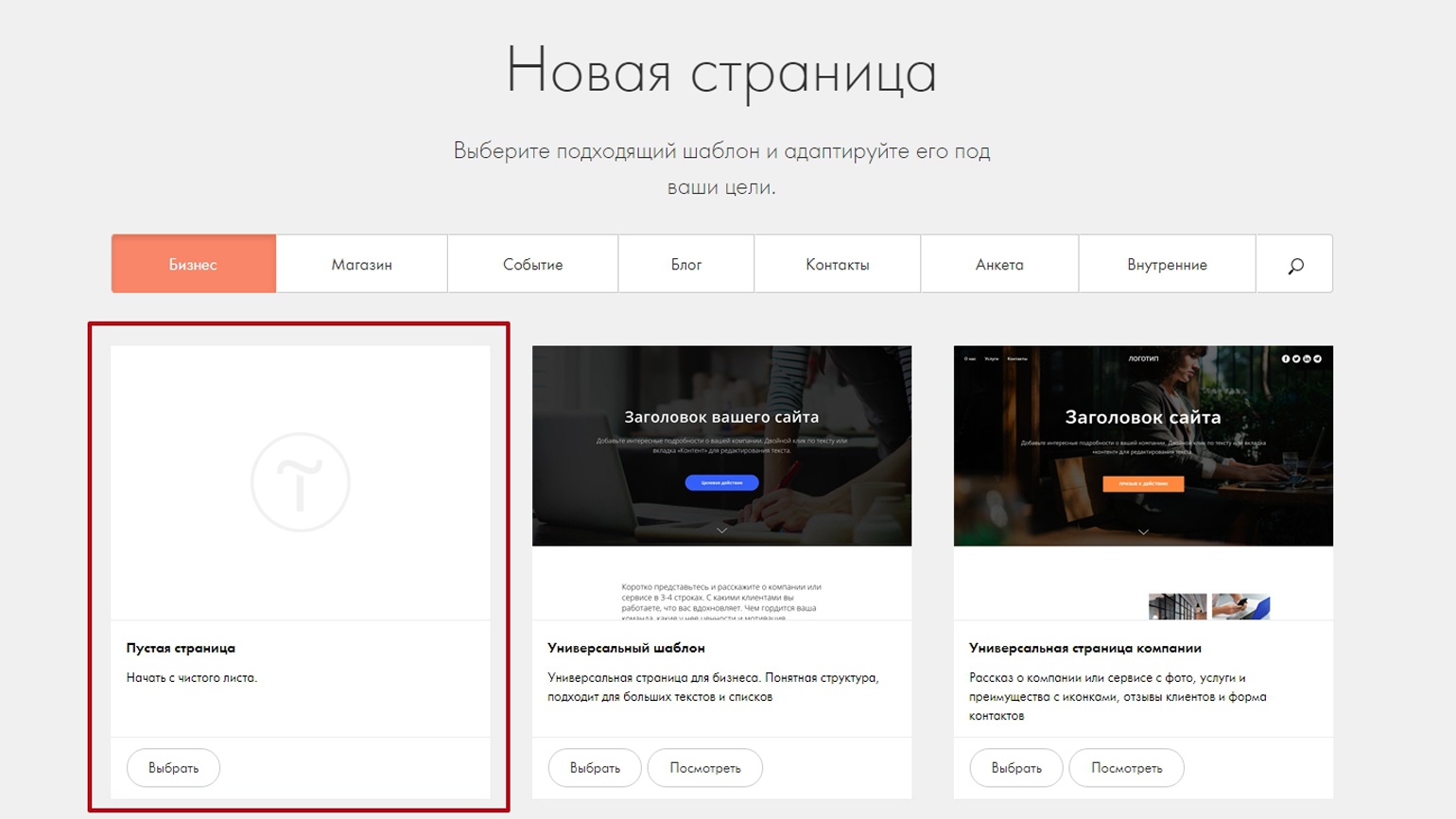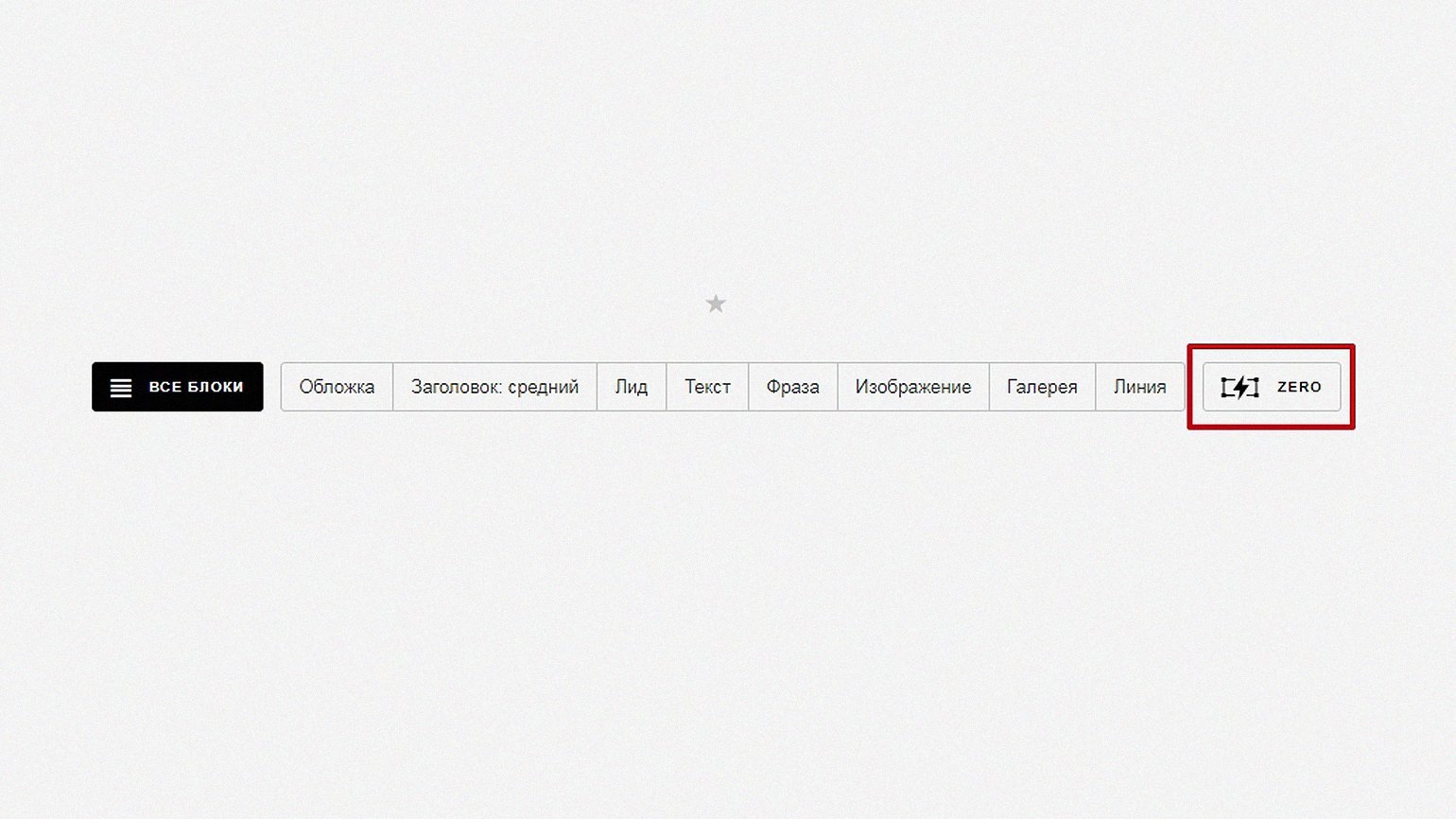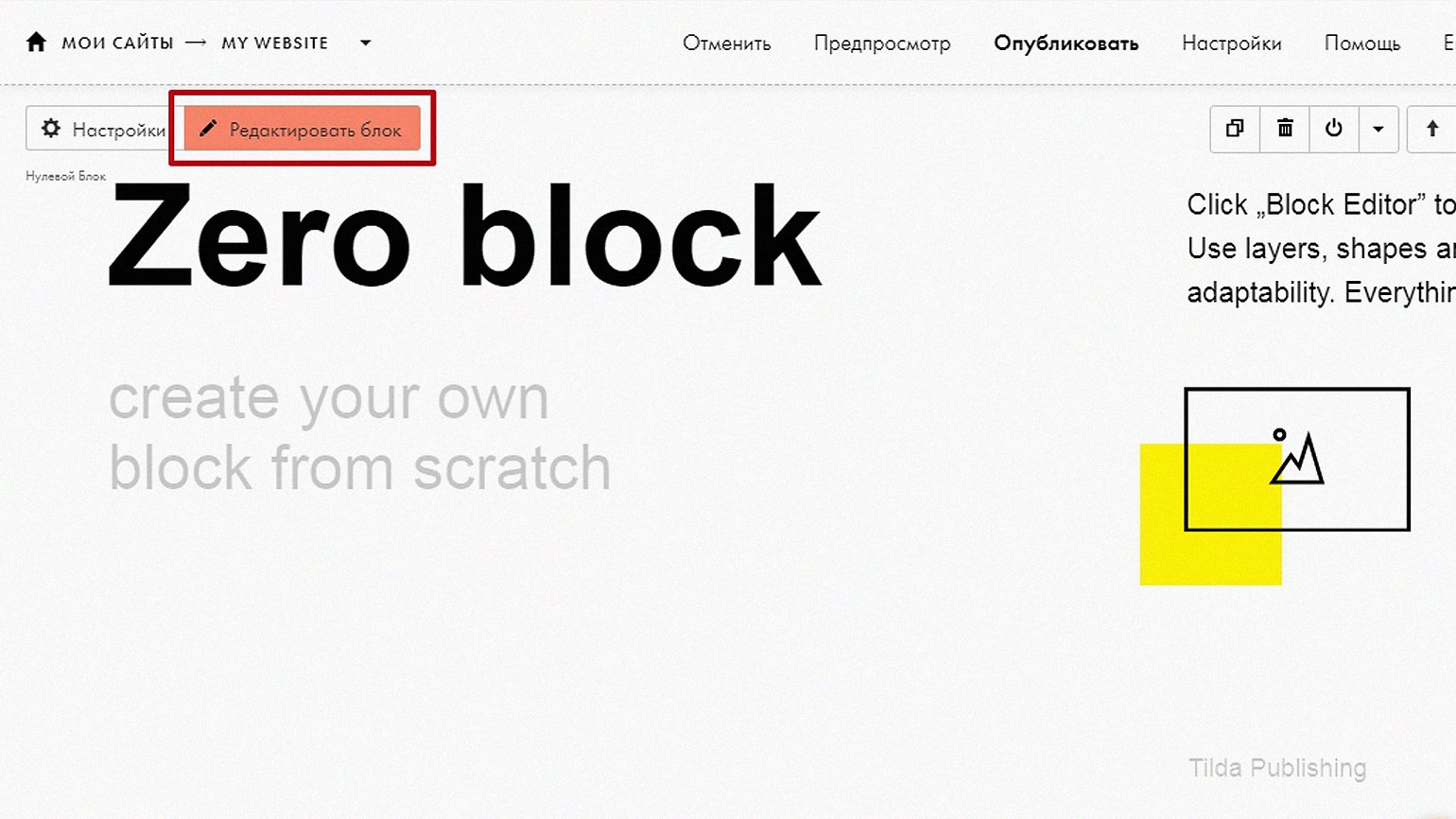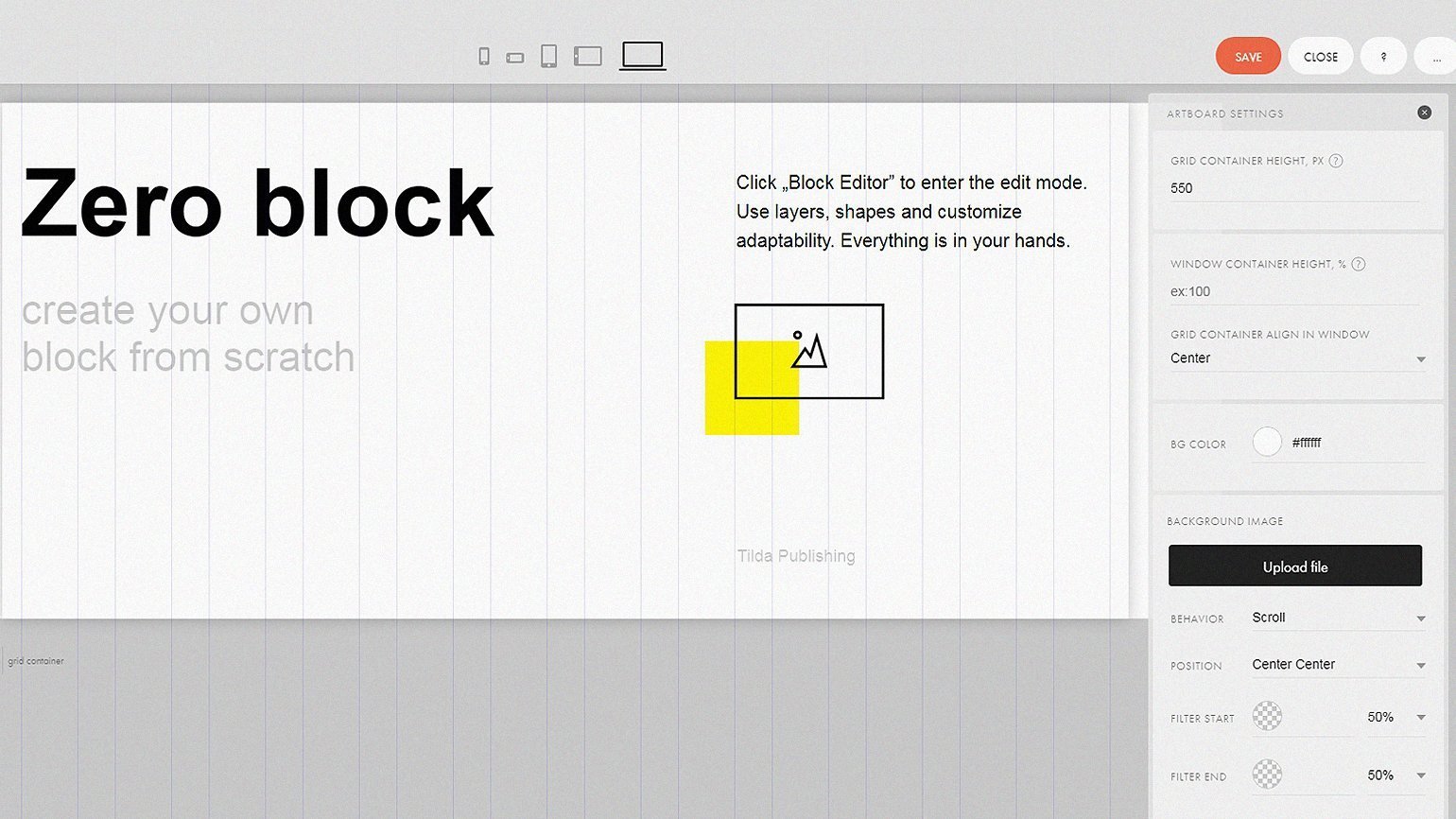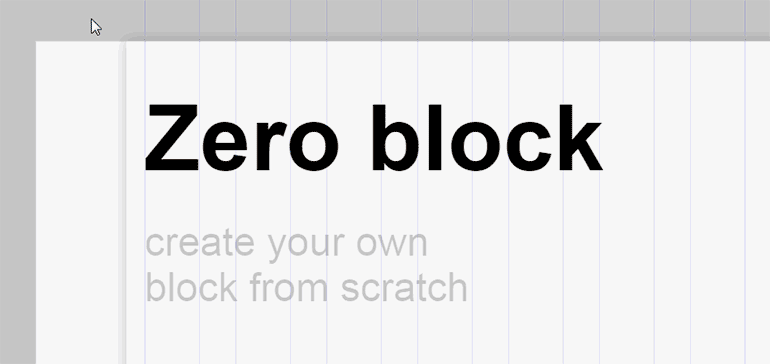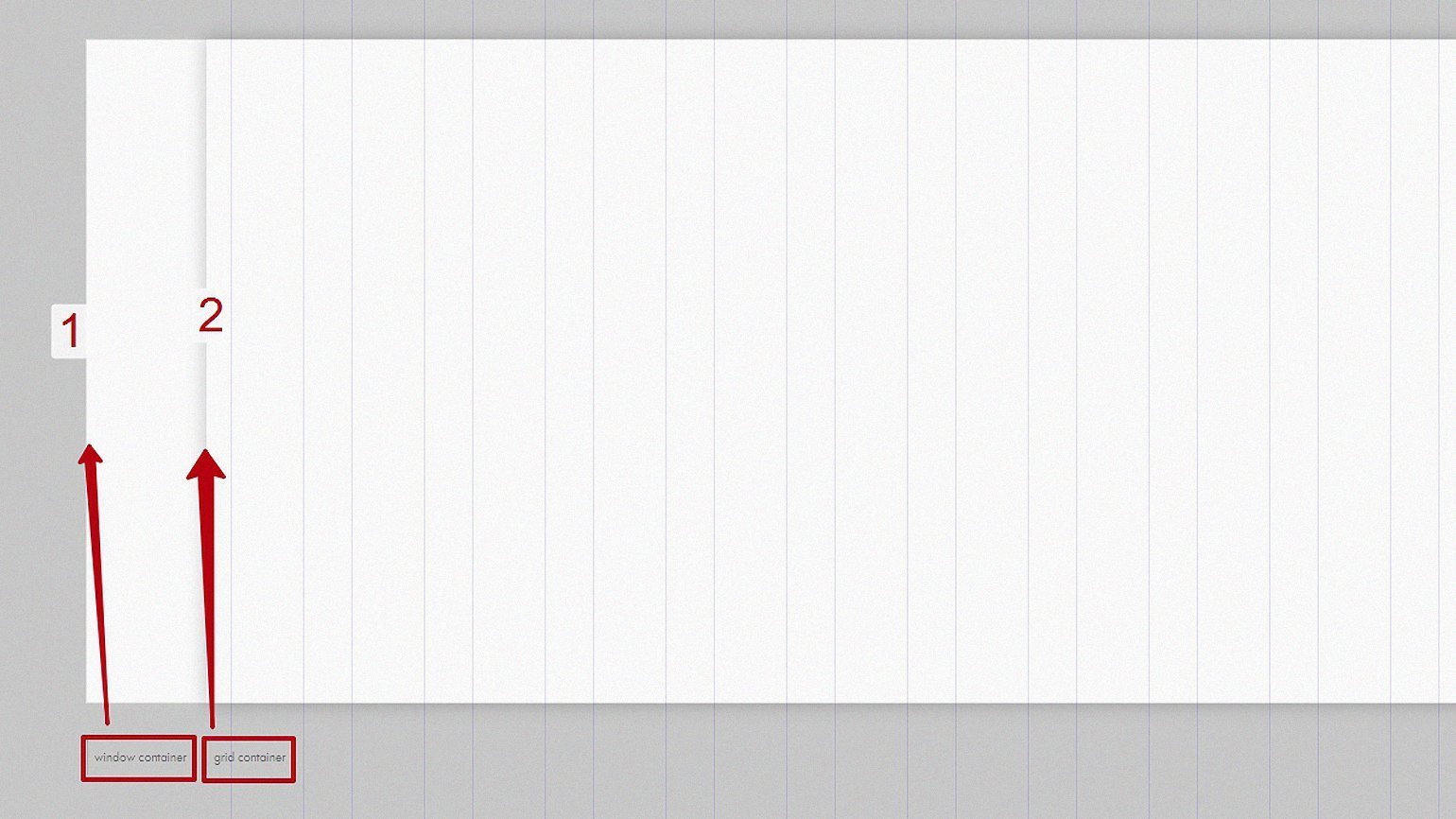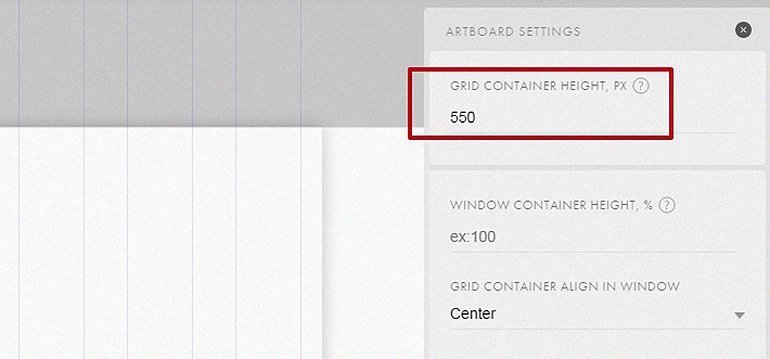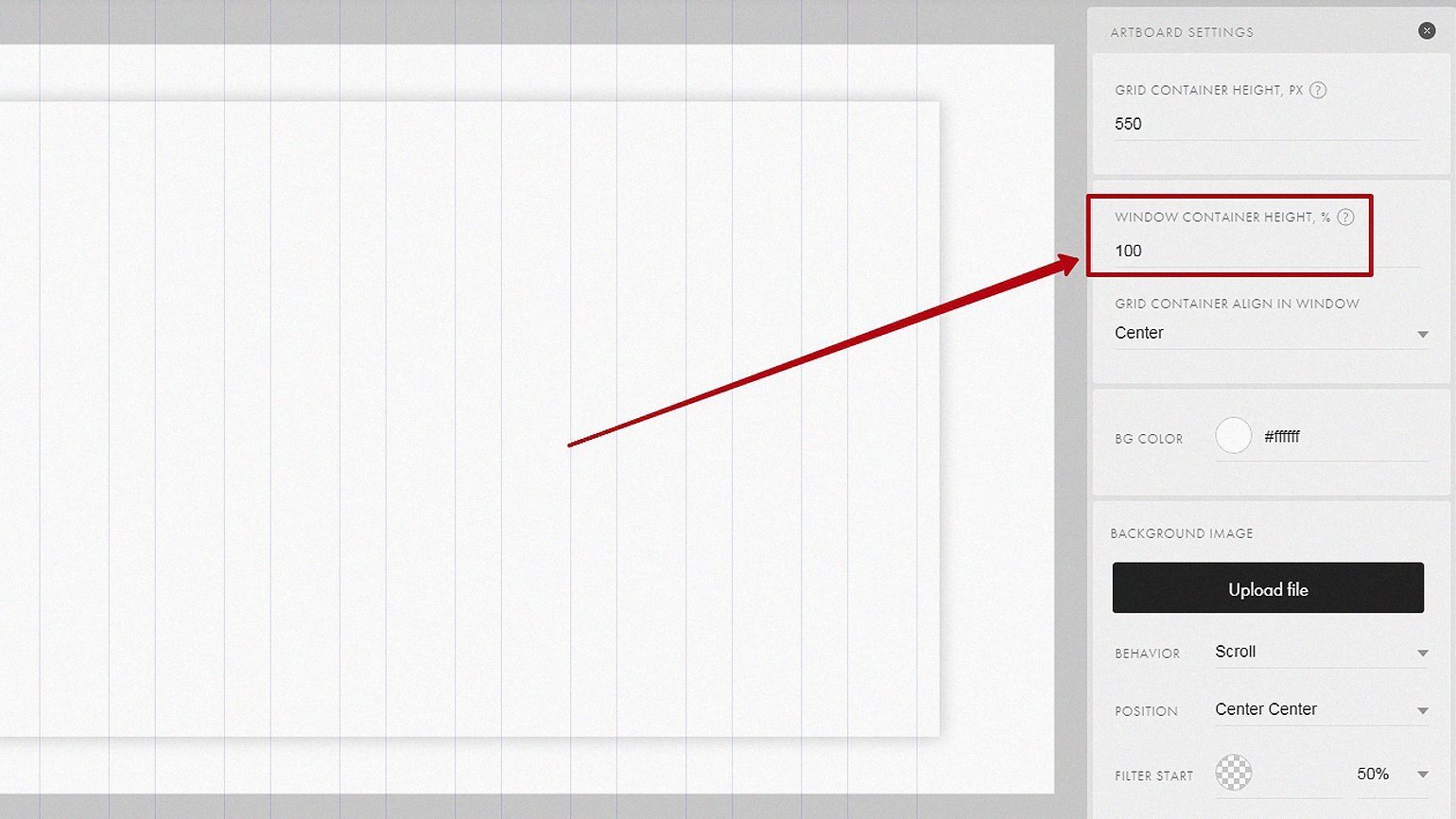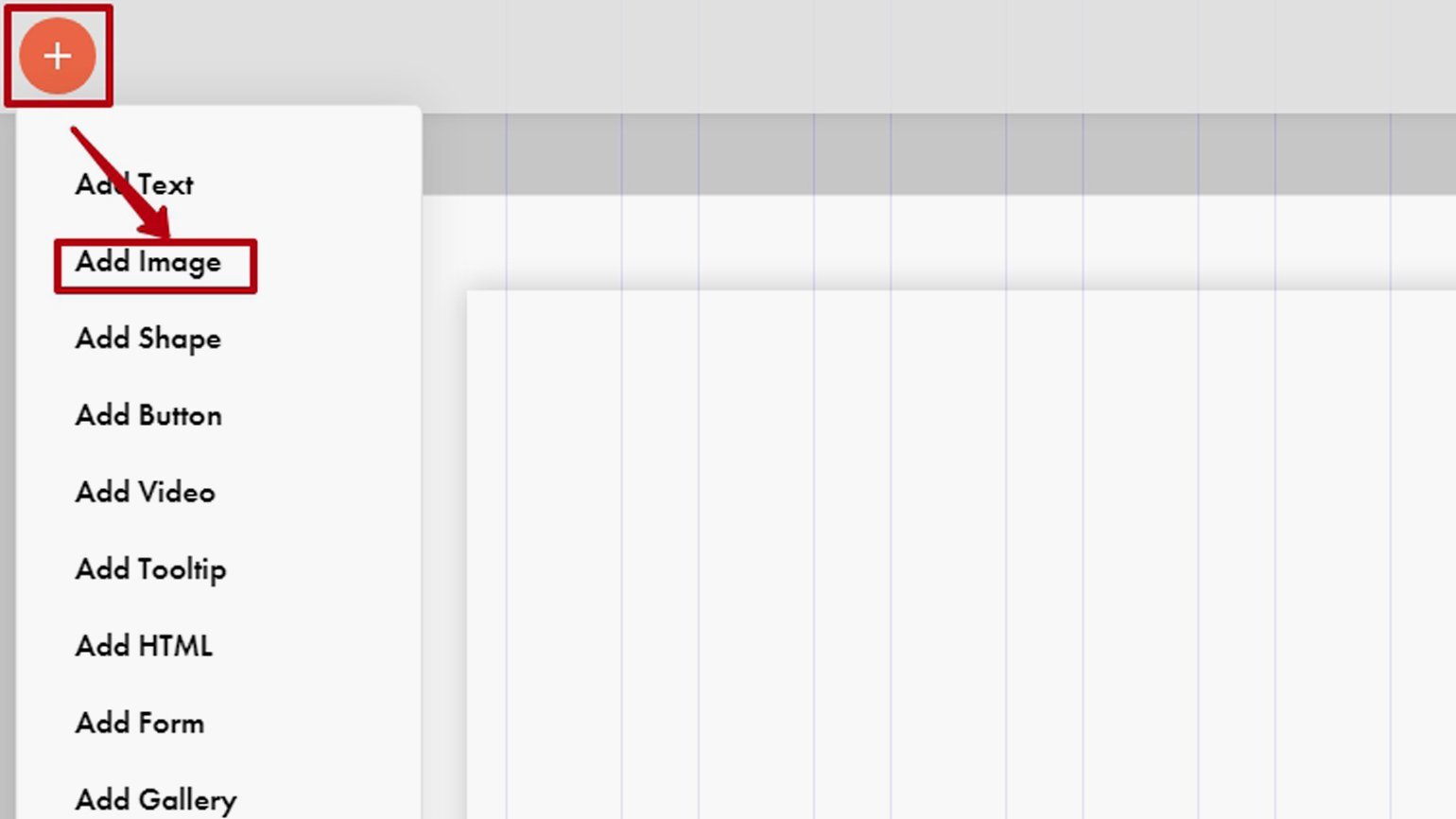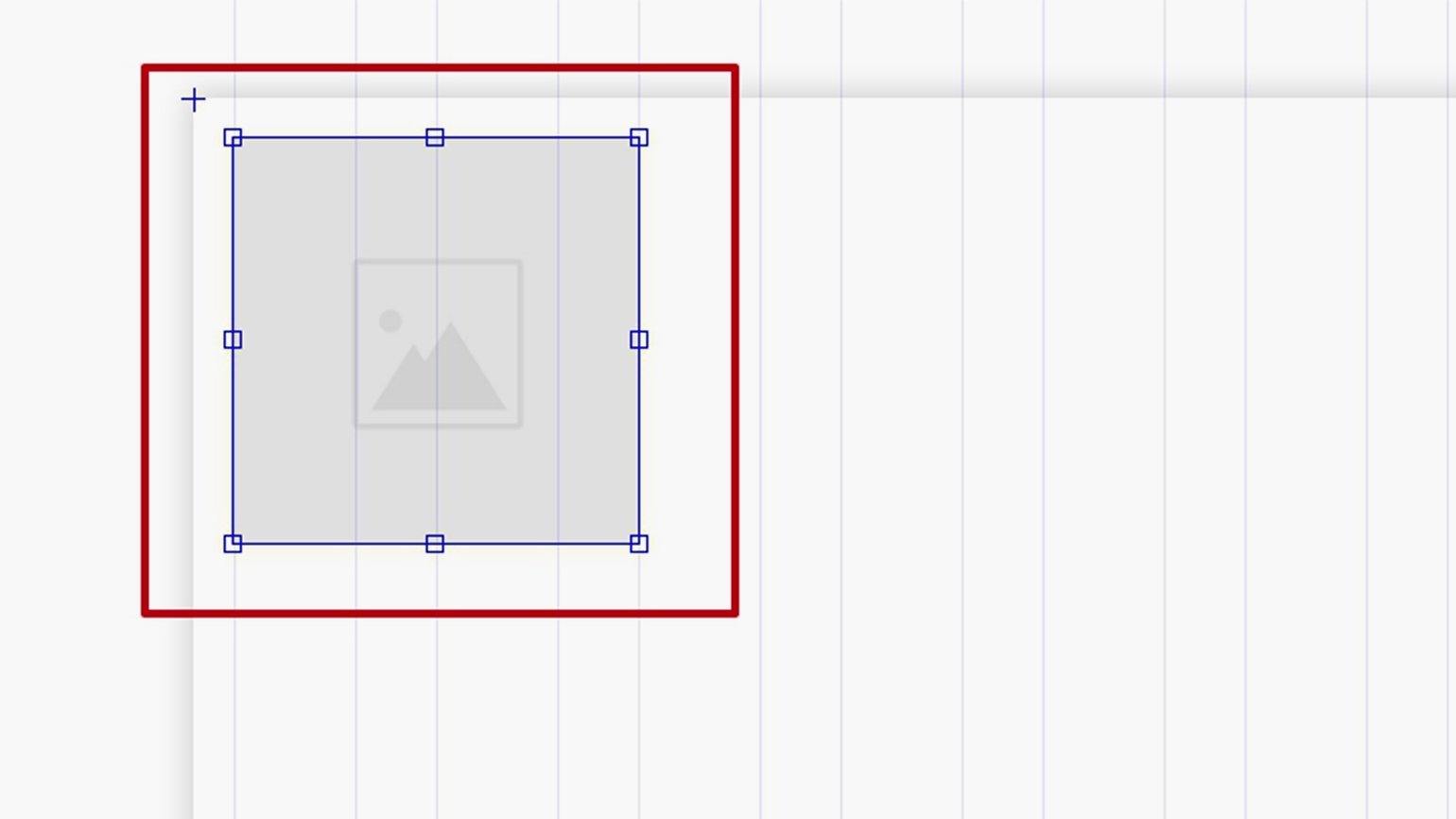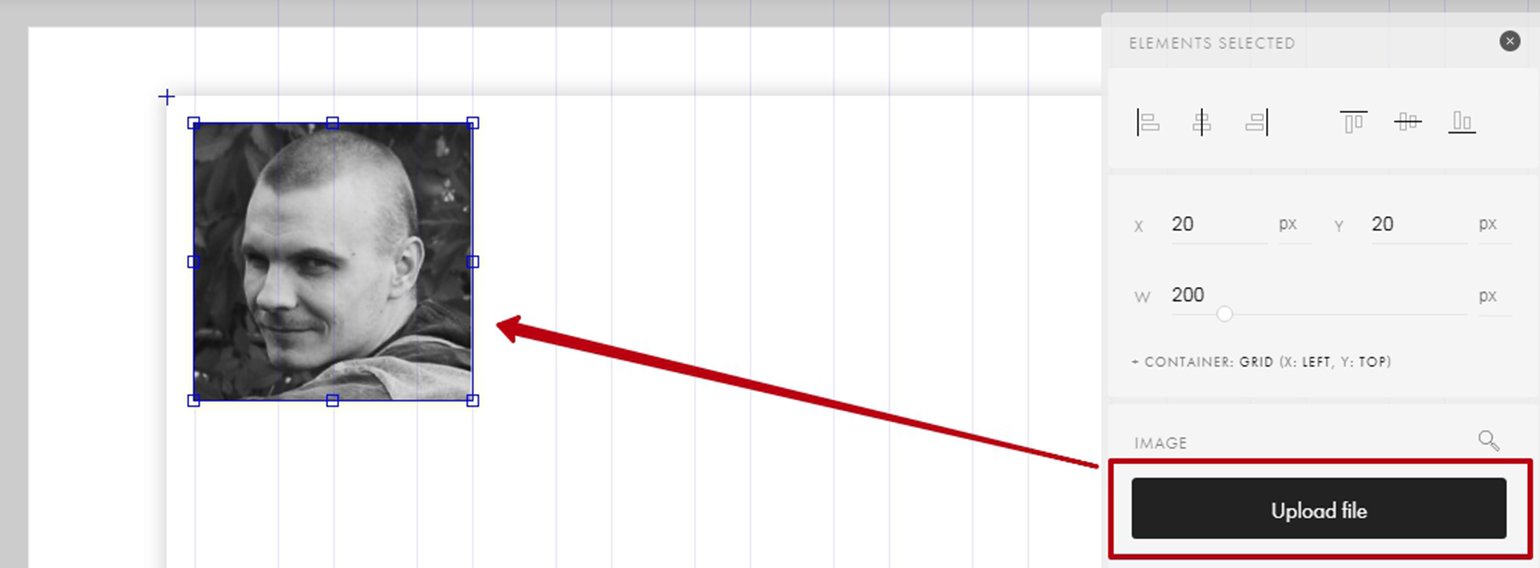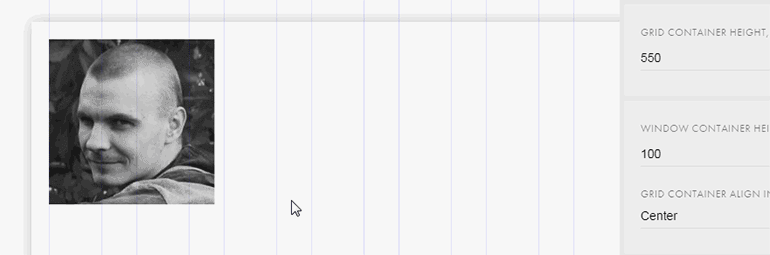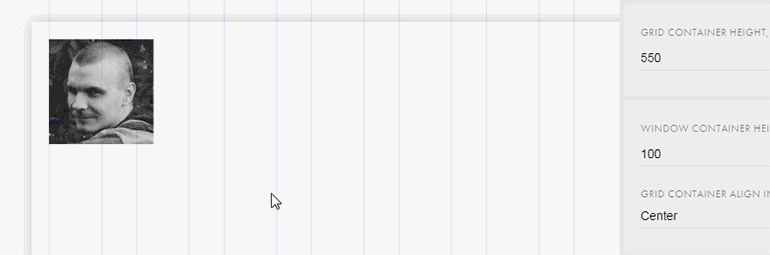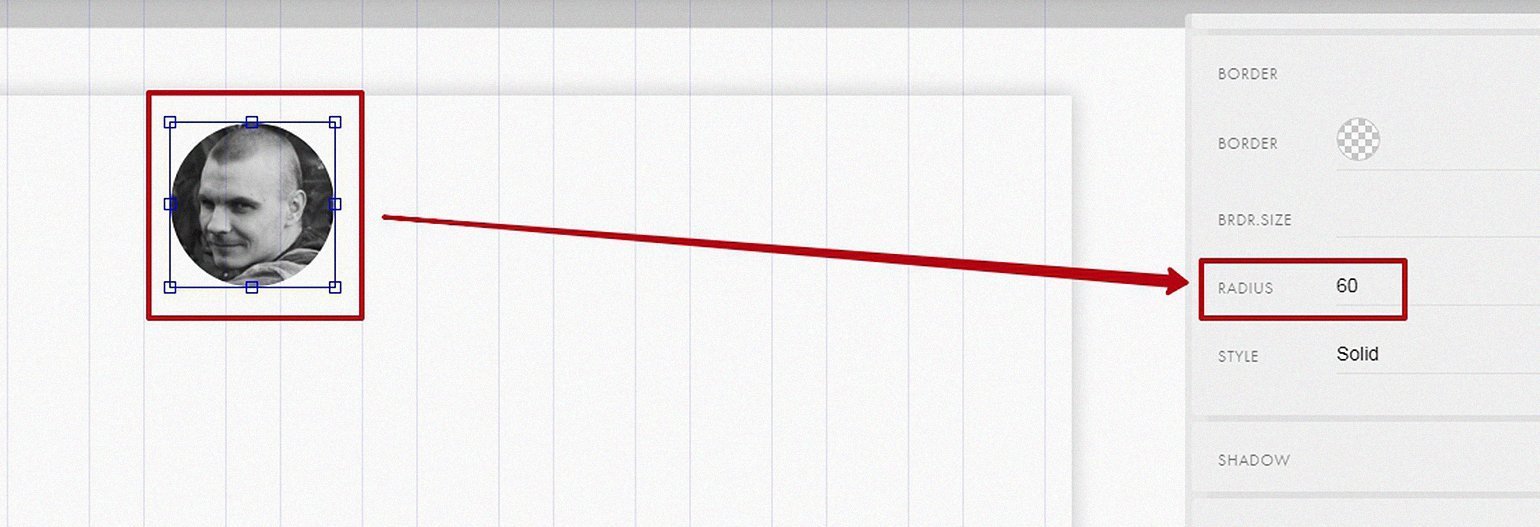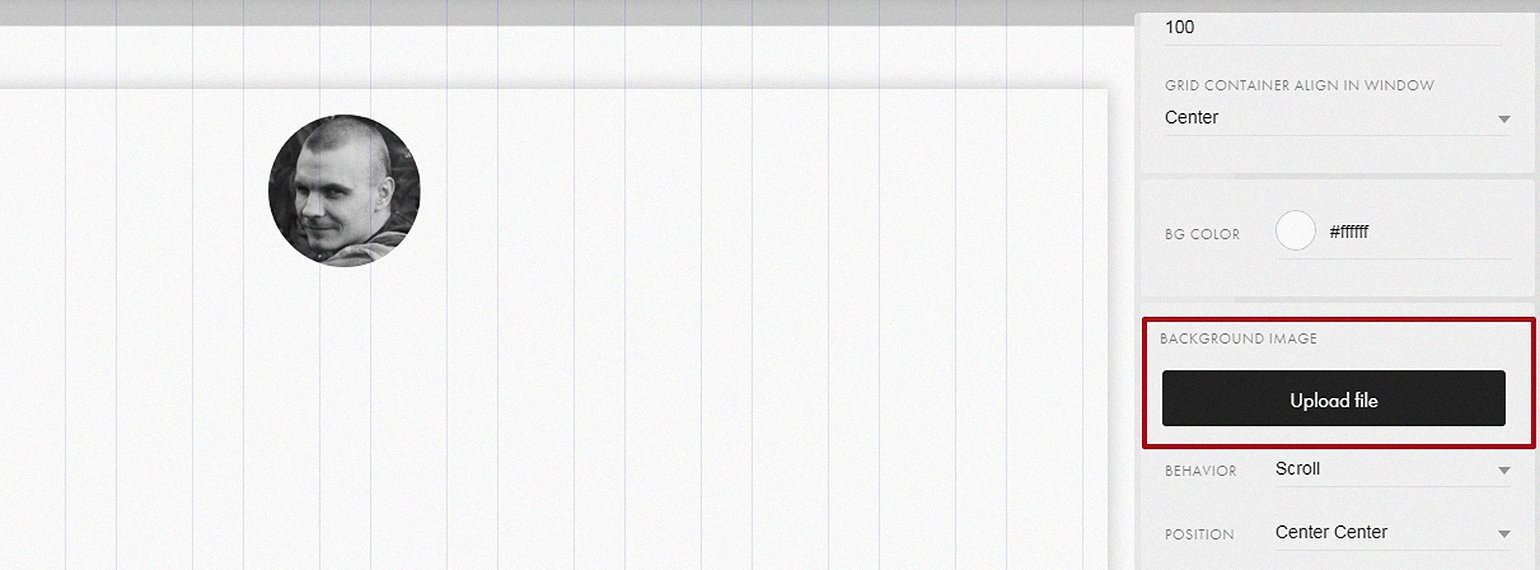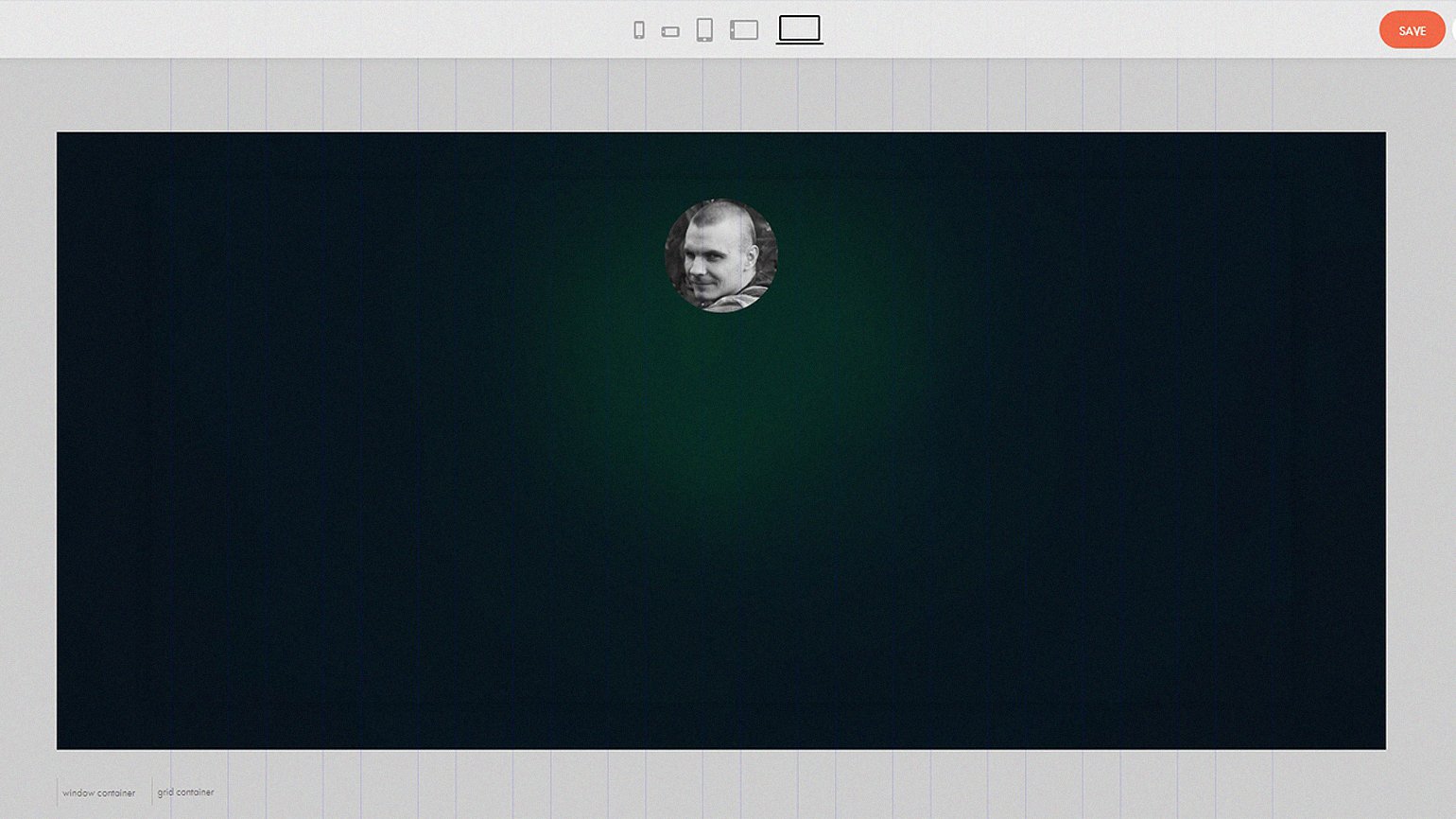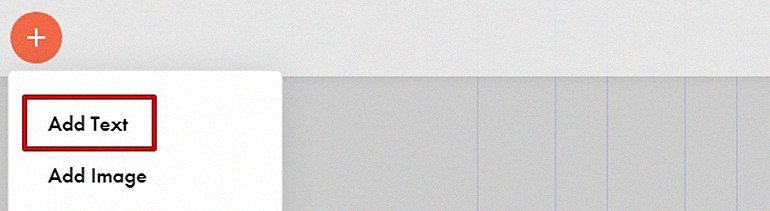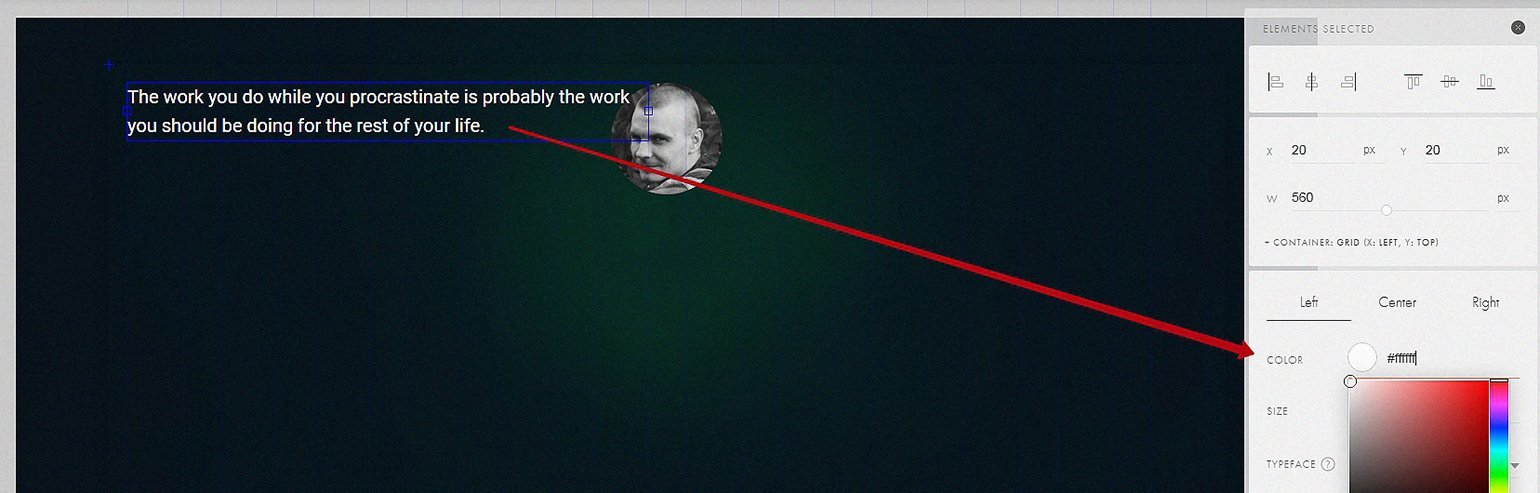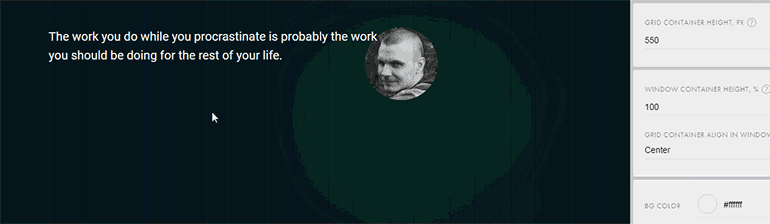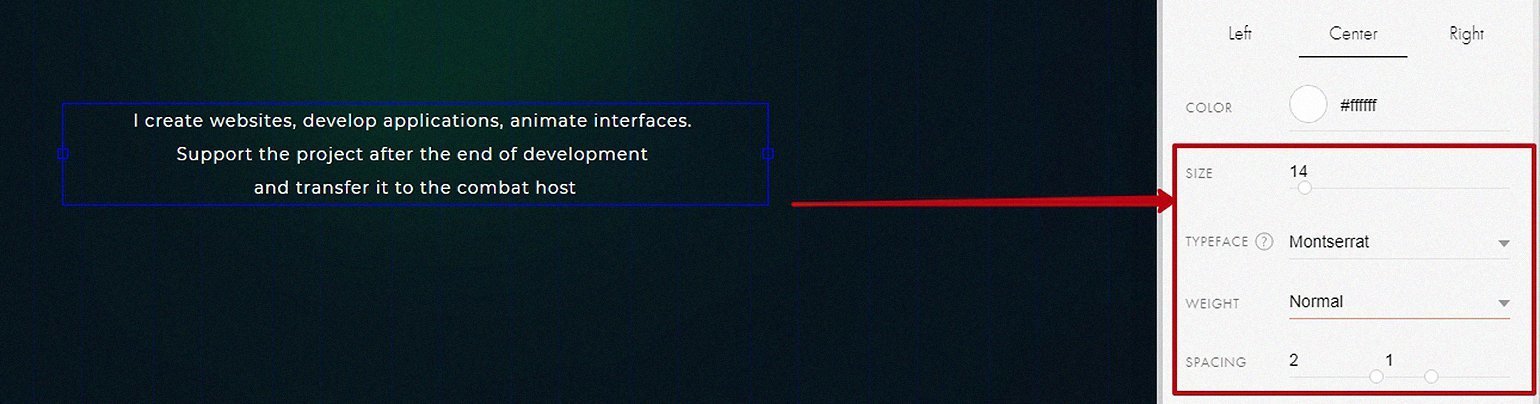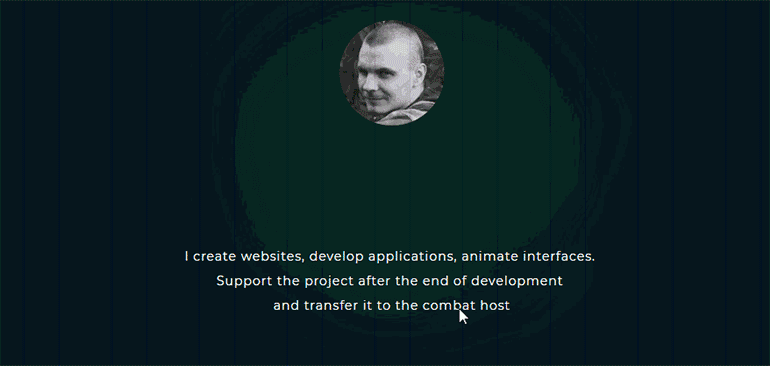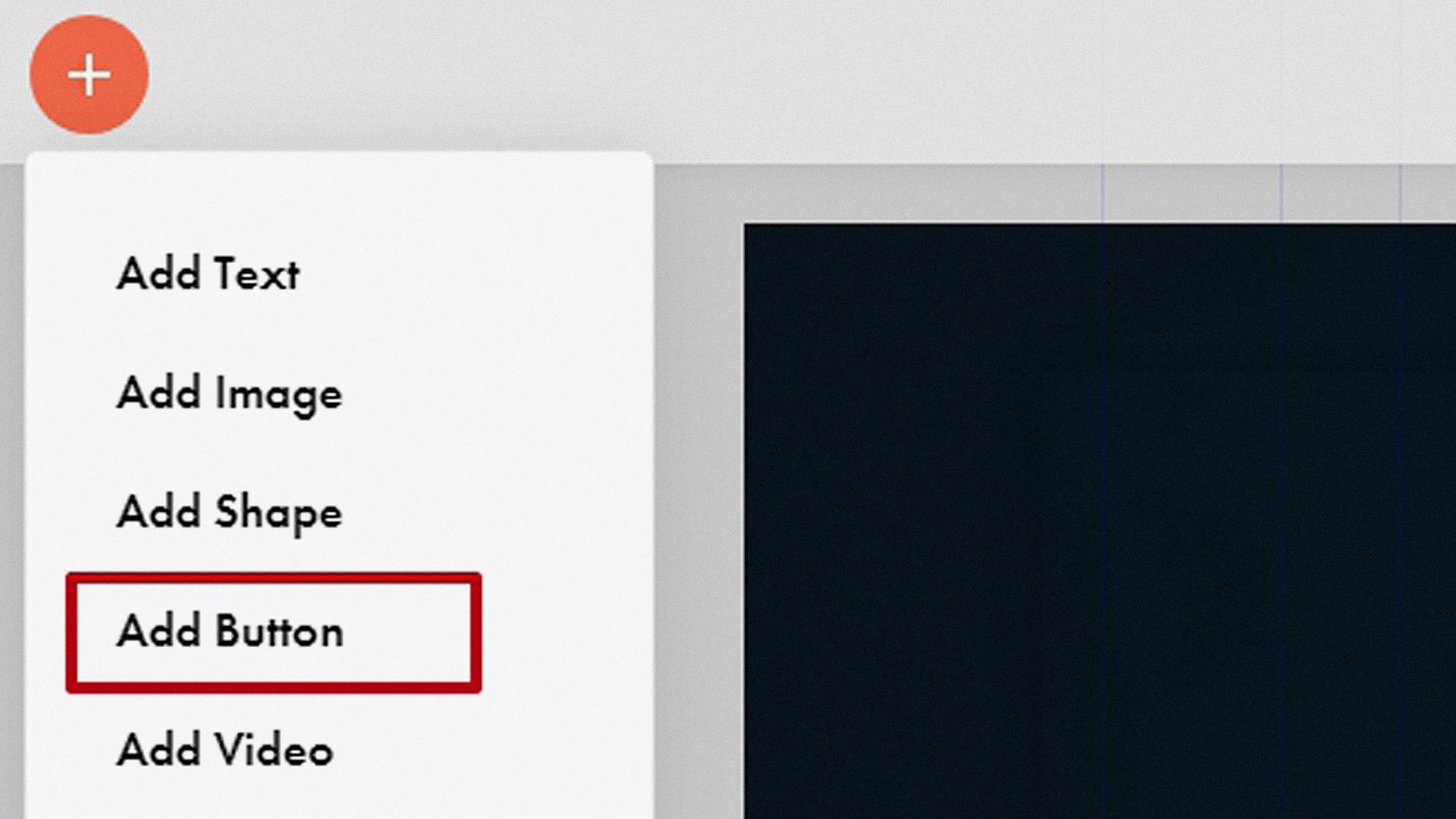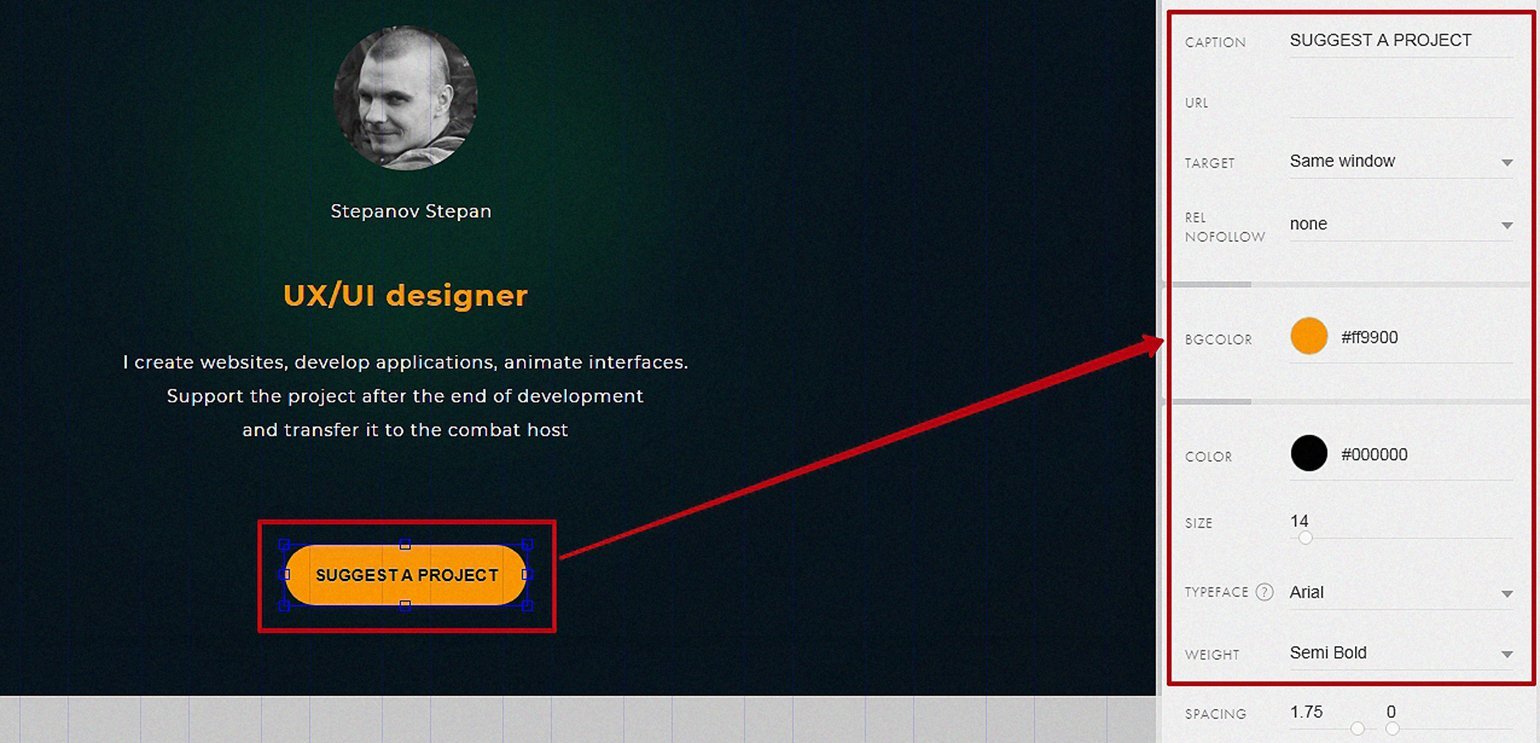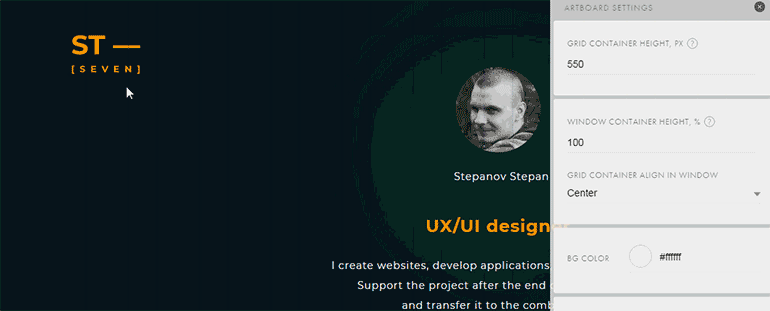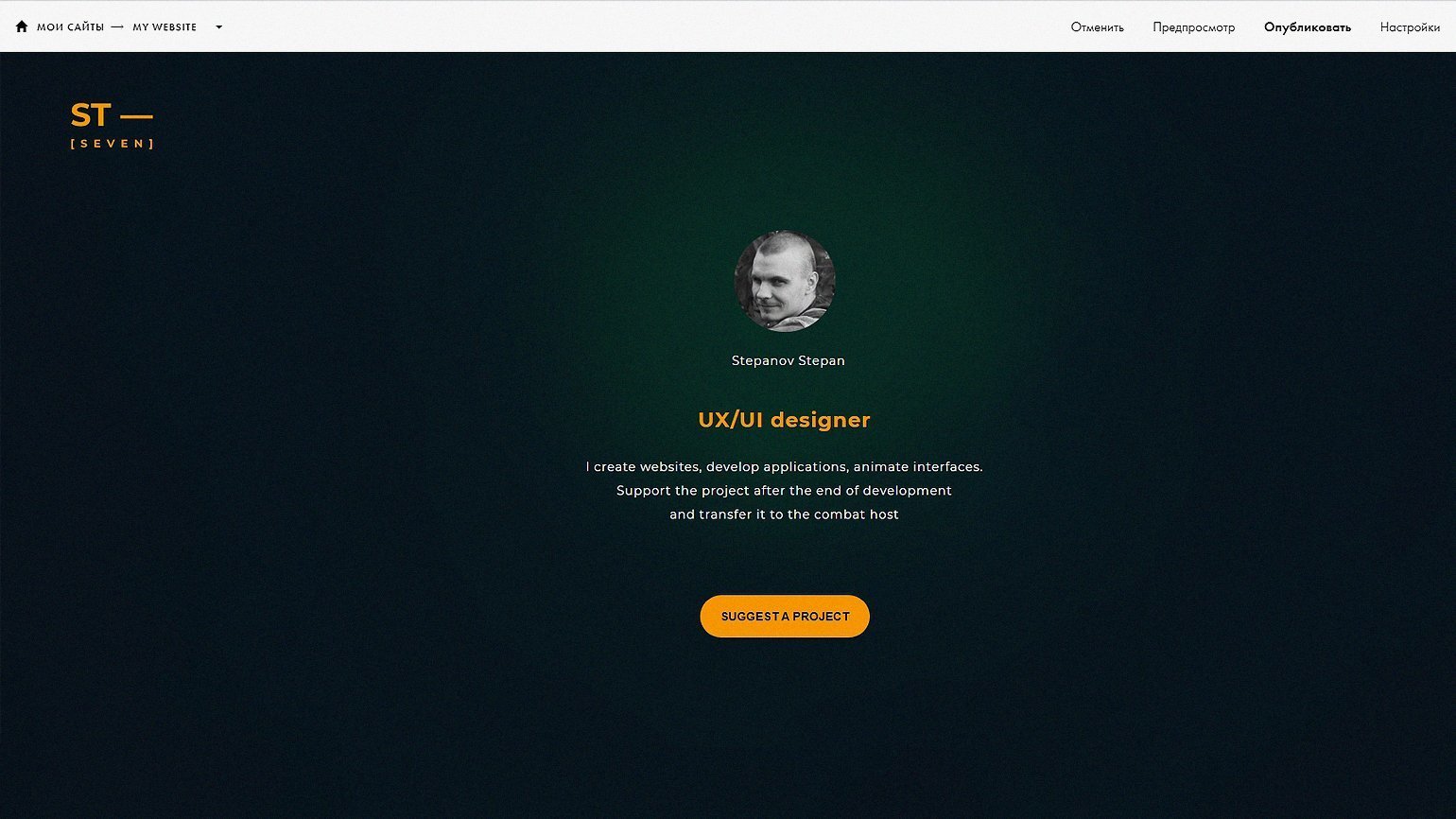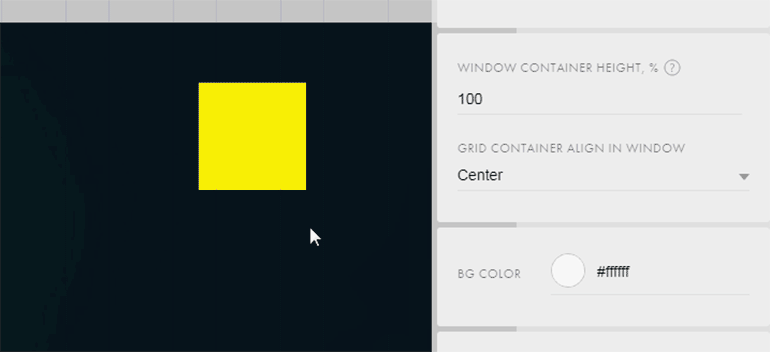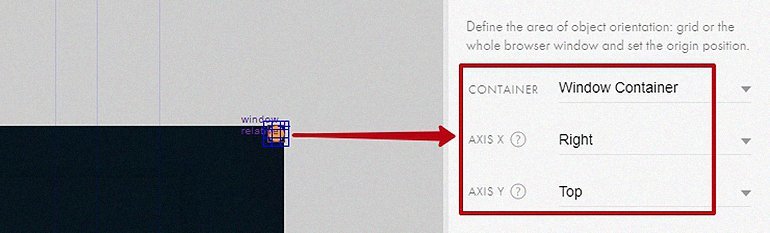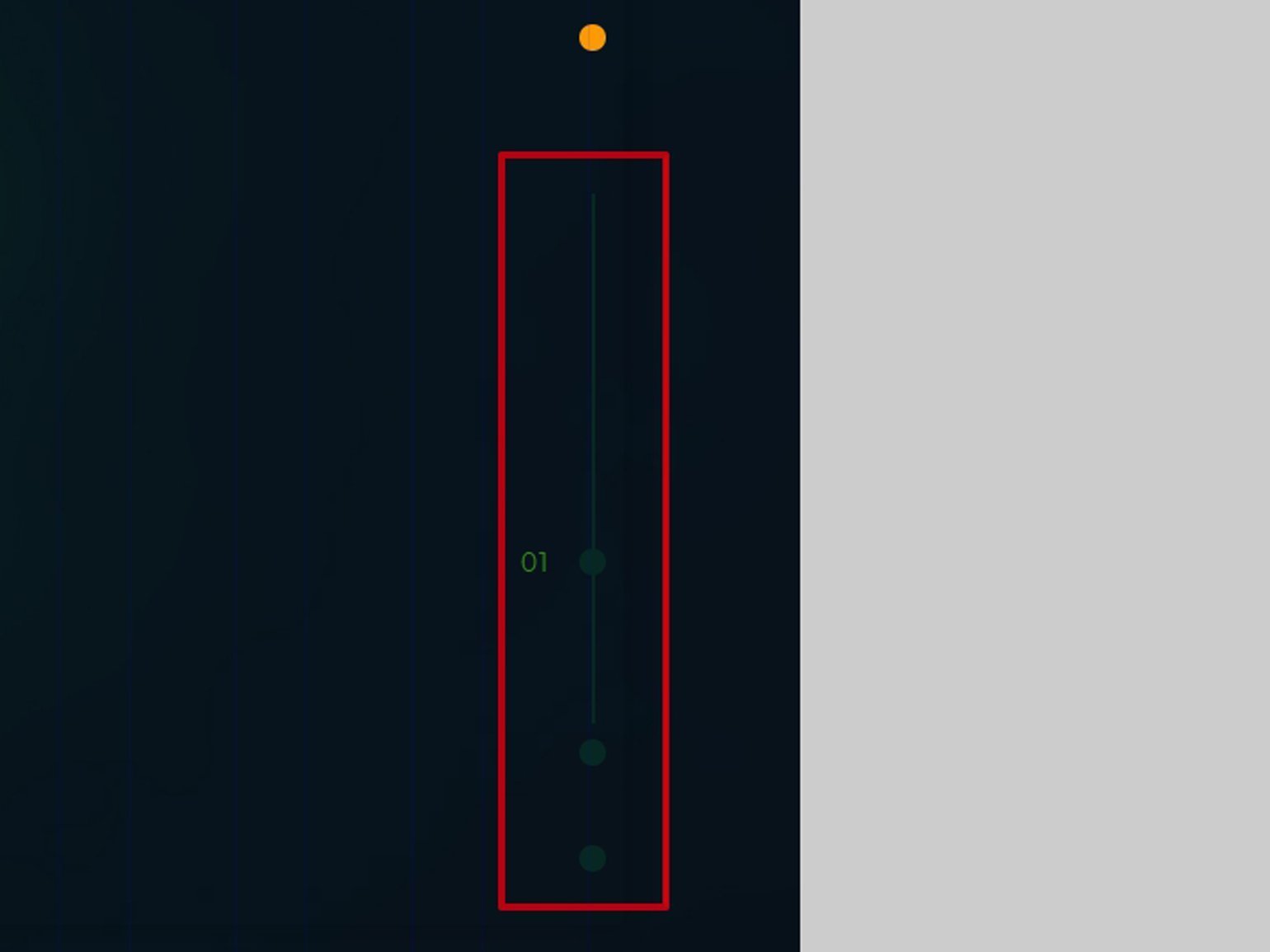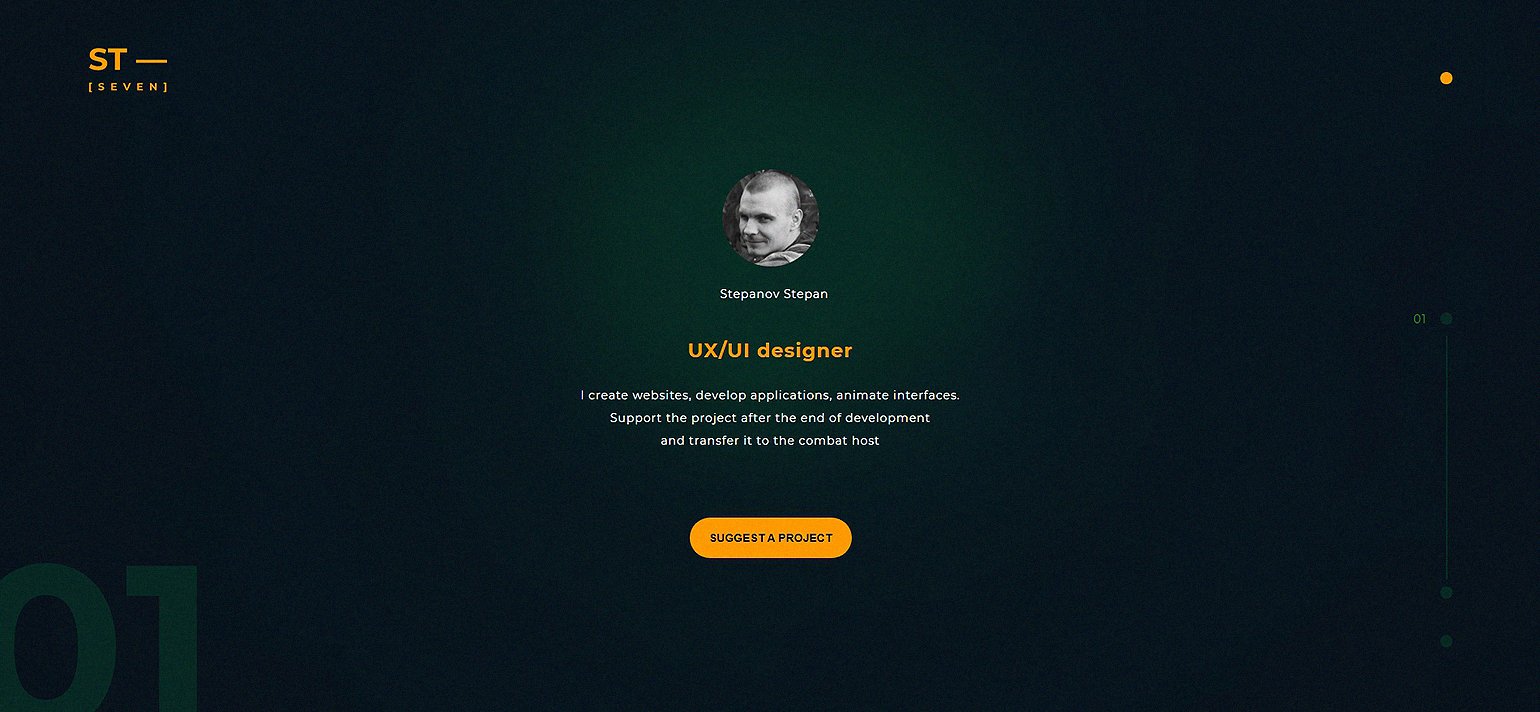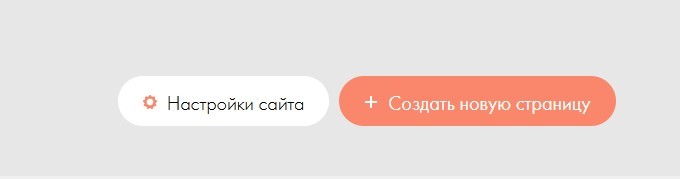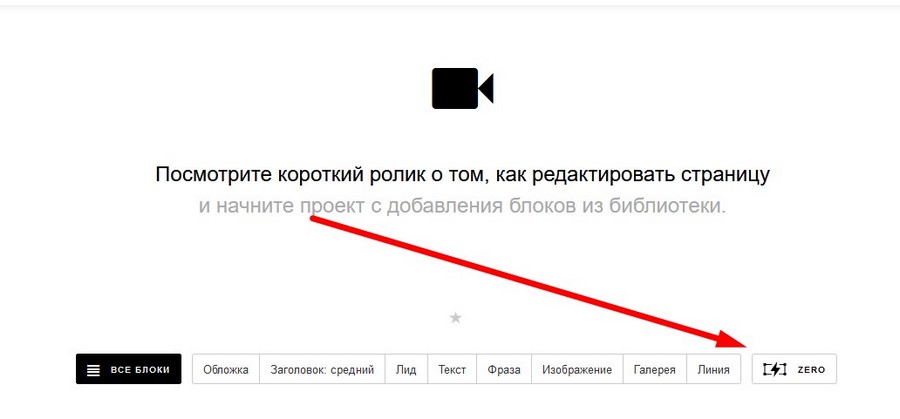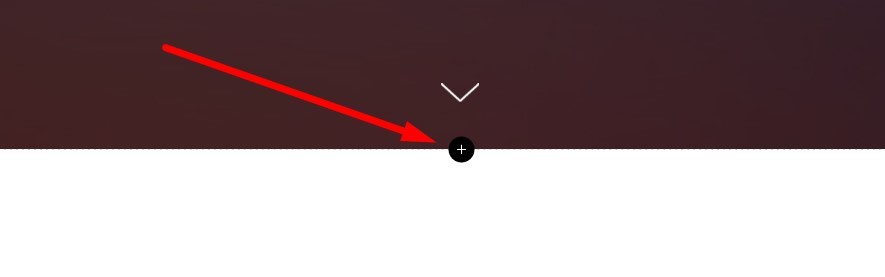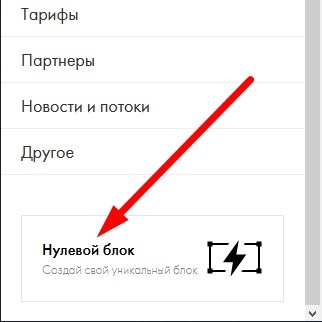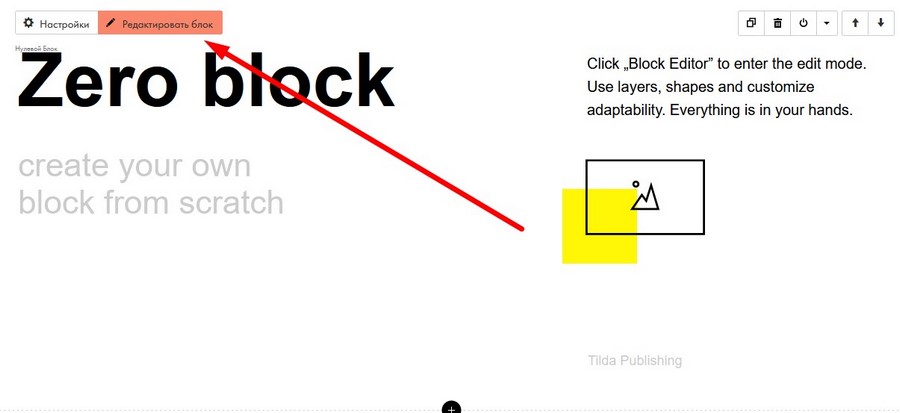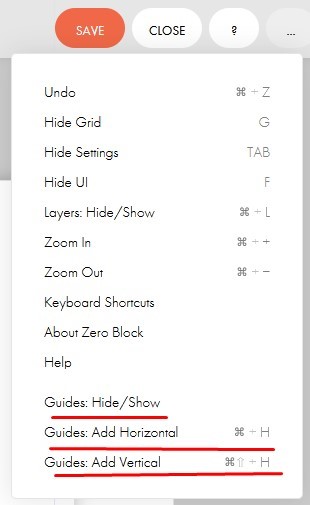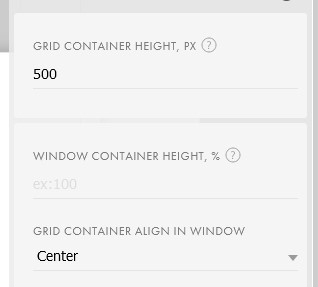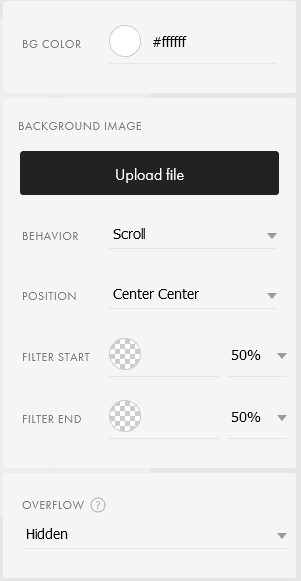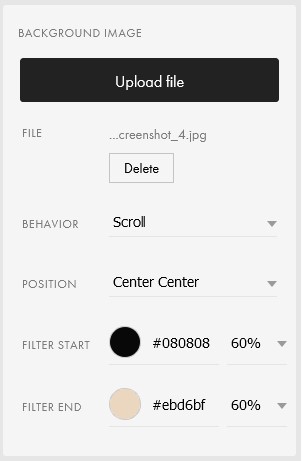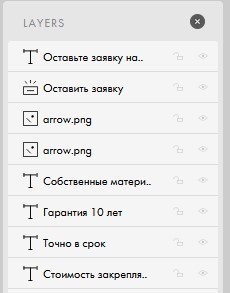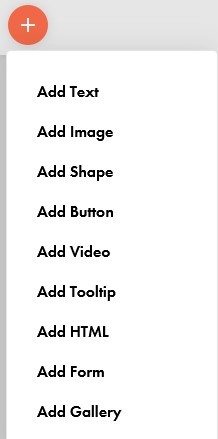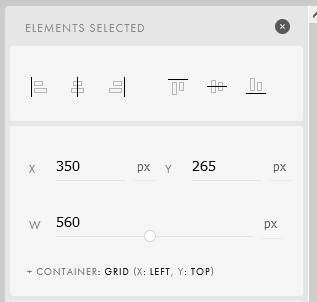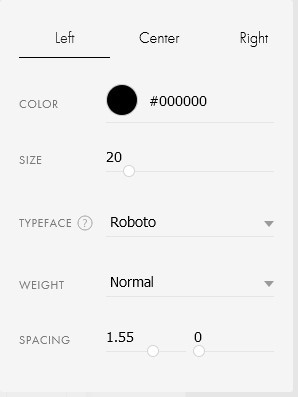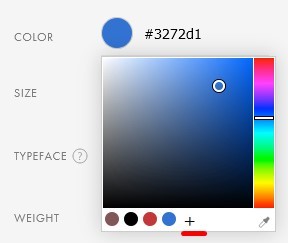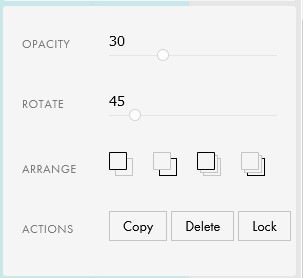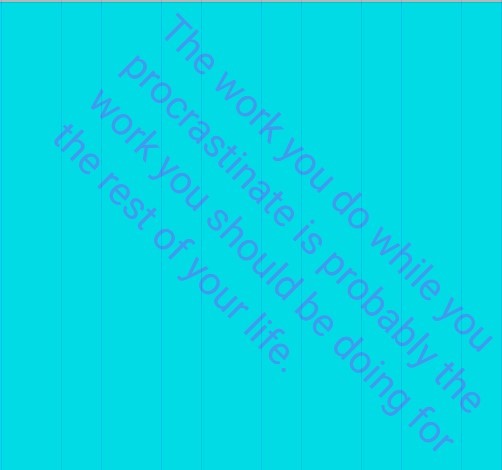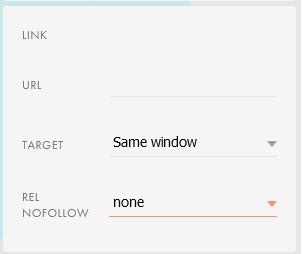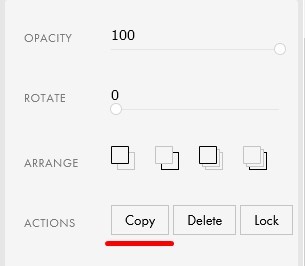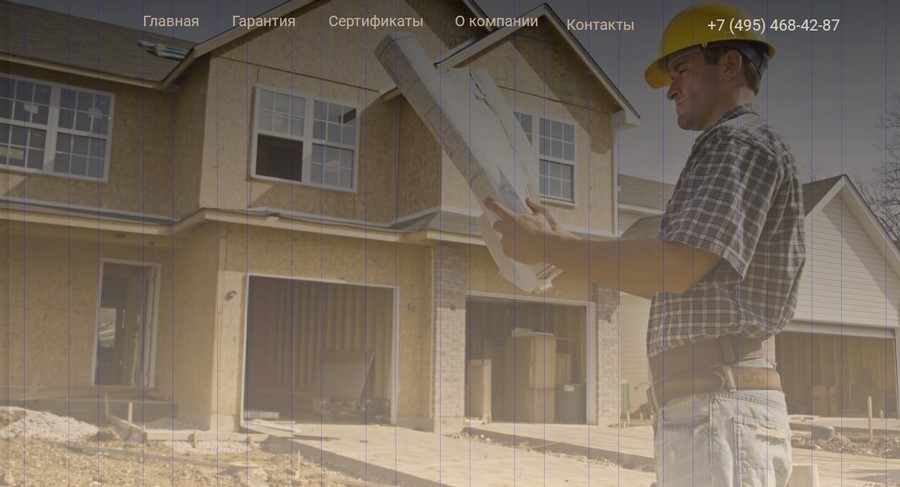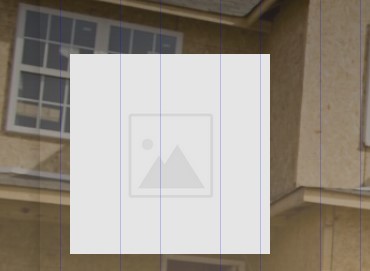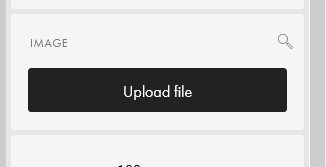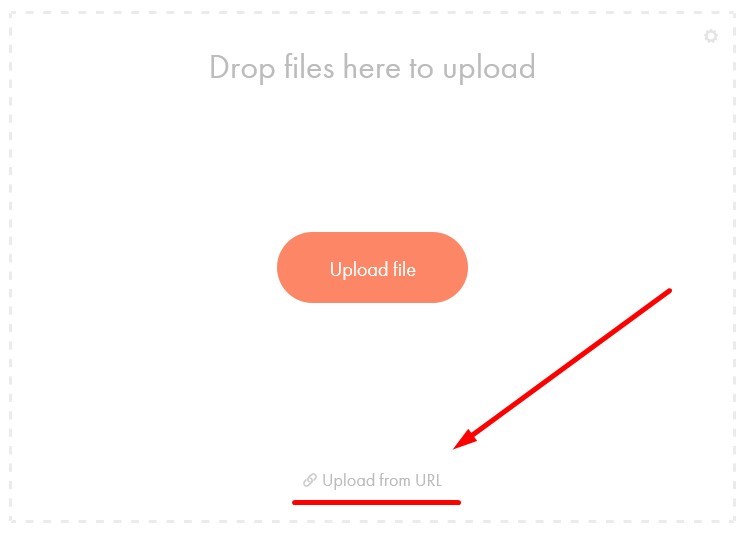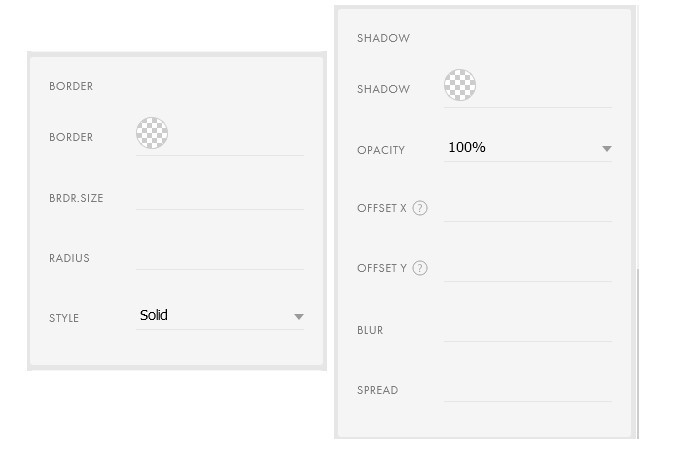как сделать свою кнопку в форме zero block
Zero Block в Tilda: что это такое и как использовать
Разбираемся с настройками элементов и создаём собственный сайт-визитку.
Обложка: Оля Ежак для Skillbox Media
Многие задачи в Tilda решаются с помощью набора типовых блоков, но они лишены гибкости и привязаны к конкретному расположению элементов. Это не всегда удобно, приходится искать компромисс.
Zero-блок, или нулевой блок, в Tilda — редактор, с помощью которого можно настраивать дизайн сайта, как в Figma, Sketch или Photoshop. Он не привязан к расположению элементов и позволяет реализовать любую идею.
Это инструкция о продвинутой работе в Tilda. Если вы ещё ей не пользовались, советуем прочитать предыдущие статьи об этом конструкторе сайтов:
Автор статей по дизайну. В веб-дизайн пришёл в 2013 году, осознанно начал заниматься с 2015 года. Параллельно освоил вёрстку. Время от времени публикую переводы на Habr.
Создание Zero-блока
Перейдите в Tilda и создайте новую страницу. Выберите шаблон « Пустая страница», и откроется стартовое рабочее пространство Tilda.
Чтобы создать Zero Block, на стартовом рабочем пространстве нажмите на кнопку 
Появится Zero-блок — внешне он очень похож на типовые блоки Tilda. Единственное отличие — при наведении на него мыши в левом верхнем углу вместо кнопок « Настройки» и « Контент» будет только « Редактировать блок».
Базовые настройки Zero-блок
Нажмите на кнопку « Редактировать блок», чтобы перейти на страницу редактора. Если вы знакомы с Figma или Sketch, то в интерфейсе редактирования Zero-блока вы сразу заметите сходство с этими программами.
Чтобы вам ничего не мешало делать свою страницу, удалите все стандартные модули Zero-блока: текст и иллюстрации. Для этого зажмите правую кнопку мыши, выделите всё, нажмите по объектам правой кнопкой мыши и выберите Delete (или просто нажмите клавишу Delete).
Ширина Zero Block фиксирована, а высота ограничена контейнерами Window Container и Grid Container.
Grid Container — условное обозначение границ сайта, значение указывается в пикселях.
Window Container — условное обозначение границ экрана, указывается в процентах. Если значение не указано, его размер будет равен Grid Container.
По умолчанию ширина Window Container не указывается, поэтому Tilda берёт значение Grid Container — по умолчанию это 550 пикселей. Чтобы изменить эти значения, кликните в любое пустое место макета, и справа появится панель Artboard Settings.
Оба контейнера имеют высоту 550 пикселей — это примерно половина экрана, а нужен весь. Для этого укажите в строке Window Container height значение 100%, чтобы Window Container занял всю высоту экрана.
Если ваш Grid Container обрезается, укажите в настройках Window Container выравнивание по центру.
Иллюстрации и фон
Начать делать страницу в Zero-блоке можно с чего угодно. Но мы сначала добавим фотографию:
1. Нажмите на плюс в верхнем левом углу и в выпадающем меню нажмите Add Image.
2. Внутри Zero-блока появится серый квадрат — это плейсхолдер под иллюстрацию.
3. Кликните на серый квадрат и справа на панели настроек нажмите на кнопку Upload file. В появившееся окно перетащите фотографию со своего компьютера, и она окажется на месте плейсхолдера.
Теперь отредактируйте фотографию, чтобы она подходила под вашу будущую вёрстку:
1. Уменьшите картинку, чтобы её высота была равна 120 пикселям. Найти эту настройку можно на панели Element settings справа — она отмечена буквой W. Также вы можете изменить размер вручную, потянув за один из углов изображения.
2. На панели Element settings, нажмите на иконку -2021111018213144.png)
3. На той же панели скруглите края, чтобы фотография была не квадратной, а круглой. Для этого перейдите в раздел Border и в пункте Radius укажите 180.
Теперь добавьте на страницу фоновое изображение. Для этого кликните на любое пустое место на макете и нажмите на кнопку Upload File в пункте Background Image:
Когда картинка загрузится, фон заполнит всё пространство макета.
Текстовые блоки
На сайте-визитке нужно написать о себе, чтобы клиенты знали, с какими задачами к вам можно обратиться. Для этого добавьте текстовый блок:
1. Нажмите на плюсик в левом верхнем углу и выберите Add Text.
2. Если фон вашей страницы тёмный, перекрасьте текст в белый цвет. Для этого в меню Element settings в пункте Color вместо #000000 напишите #FFF.
3. Перенесите текст под фотографию и выровняйте его по центру. Для этого в меню Element settings нажмите на иконку -2021111018213144.png)
4. Дважды кликните по текстовому блоку и вместо рыбного текста добавьте свой. По желанию, в меню Element settings можно изменить его настройки: шрифт, кегль, интерлиньяж и межбуквенные отступы.
5. Аналогичным образом сделайте заголовок страницы и впишите в него своё имя. Заголовок должен быть больше основного текста.
Чтобы заново не настраивать все свойства текста, можно просто скопировать готовый. Для этого зажмите клавишу Alt и тащите свой текст в любую сторону.
Лайфхак — чтобы быстро убрать все панели с экрана, нажмите клавишу F. Так будет проще оценить свой макет и никакой визуальный шум мешать не будет. Чтобы скрыть только панель настроек, нажмите клавишу Tab.
Кнопка
Теперь добавьте кнопку и сделайте из неё ссылку на вашу рабочую почту:
1. Чтобы добавить кнопку, нажмите на плюсик в левом верхнем углу и выберите Add Button.
2. Перенесите кнопку под фотографию и выровняйте её по центру. Для этого в меню Element settings нажмите на иконку -2021111018213144.png)
3. Чтобы поменять текст на кнопке, кликните на неё и в меню Element settings в пункте Caption укажите, что именно на ней должно быть написано.
4. В том же меню в пункте URL укажите адрес своей почты.
Фиксированное позиционирование изображений и фигур
Если у вас есть логотип, его можно добавить на страницу и закрепить в углу:
1. Добавьте ваш логотип на страницу как обычную картинку.
2. Выделите логотип и на панели Element settings нажмите на мелкую подпись + Container: grid.
3. В появившемся меню в пункте Container укажите Window Container, а в обоих Axis — Left и Top.
4. Если логотип «прилип» к углу, вручную перенесите его в то место, где он должен стоять. Настройки позиционирования при этом не собьются.
Логотипы и иконки желательно загружать в векторном формате SVG, чтобы на больших экранах они не размазывались. Если у вас таких нет, подойдёт и PNG в высоком разрешении, но прогружаться он будет дольше, чем SVG.
Теперь добавьте кружки, которые будут имитировать пункты меню. Для примера рассмотрим только самый первый — остальные можно сделать по этой же инструкции:
1. Нажмите на плюсик в левом верхнем углу и выберите Add Shape.
2. На макете появится квадрат — чтобы сделать его кругом, на панели Element settings укажите радиус скругления 180. В отличие от иллюстрации, у фигуры нужно указать значения и высоты, и ширины — например, по 15 пикселей. Если нужно, цвет кружка можно изменить.
3. Выделите кружок и на панели Element settings нажмите на мелкую подпись
+ Container: grid.
4. В появившемся меню в пункте Container укажите Window Container, а в обоих Axis — Right и Top.
5. Чтобы буллет не «влип» в угол, сместите его положение так же, как и у логотипа.
По тому же принципу можно сделать остальные буллеты и полоску для слайдера.
В итоге у вас получится примерно такая страница:
Сохраните свою работу — нажмите в правом верхнем углу на кнопку Save, а затем на Close, чтобы выйти из редактора. Проверьте страницу в предпросмотре и опубликуйте её.
Посмотреть, как выглядит созданный в этом уроке сайт, можно здесь.
Zero Block: создание собственных блоков
Как автоматически импортировать макет из Figma в Zero Block
В «Нулевом блоке» две рабочих области или два «контейнера»: область сетки — Grid Container и Window Container — условное обозначение границ экранов браузера.
В Grid Container используется та же сетка, что и в Тильде, 12 колонок (1200 px). Если включить привязку объектов к Grid Contaner и располагать элементы внутри Grid Container, то они всегда будут в границах 12 колонок, независимо от размера экрана.
Размер кнопки и фигуры меняется во всех направлениях.
Ниже — координаты положения элемента. Могут быть заданы в пикселах или в процентах. Ниже мы рассмотрим этот момент подробнее.
Здесь же параметры элемента: ширина и высота. Единицы измерения — пиксели.
Если вы хотите сделать фото в круге, задайте изображению радиус скругления.
При добавлении фигуры на странице появляется квадрат, который можно трансформировать в прямоугольник, окружность или линию.
Прямоугольник : измените длины сторон, потянув мышкой за контрольные точки.
У кнопки меняется размер, цвет, радиус скругления. Можно сделать обводку и добавить тень.
Tooltip — это интерактивный элемент, при наведении на который появляется подсказка с текстом и/или изображением.
Тултипу можно настроить цвет, тень, размер, задать иконку, которая будет отображаться внутри кружка, загрузить изображение, которое будет всплывать при наведении и настроить анимацию.
Не забудьте после распределения всех элементов в блоке и использования тултипа проверить расположение всплывающей подсказки на всех разрешениях экранов, чтобы подсказка не обрезалась сверху или снизу блока или по его краям.
Как сделать эффект блика для кнопки в Zero Block на Tilda.
Как сделать эффект блика на кнопке в форме Zero блока на ТильдаПодробнее
7 Нескучных кнопок для сайта в тильде | Tilda Zero Block, FigmaПодробнее
Ответы на вопросы по кнопкам в Zero blockПодробнее
Как создать анимационные кнопки в Tilda Zero BlockПодробнее
Hover эффекты для кнопок в Тильда. Tilda Publishing, zero block, html.Подробнее
Ховер эффект на кнопкеПодробнее
СВОЯ КНОПКА ДЛЯ ФОРМЫ В ZERO BLOCK НА ТИЛЬДЕПодробнее
Делаем эффект бегущей строки для кнопки в Zero Block TildaПодробнее
Делаем кнопку с градиентом без кода на ТильдаПодробнее
Блик Кнопка Тильда Анимация КНОПОК тильдаПодробнее
Сложная анимация в Zero Block: мастер-классПодробнее
Tilda. Градиентная кнопка в zero blockПодробнее
Как создать кастомную кнопку в ZeroBlock в TildaПодробнее
Как сделать кнопку с градиентом в ZeroBlock в TildaПодробнее
Tilda ZERO BLOCK | Триггерная анимация, сложная анимация,эффектная кнопкаПодробнее
Как сделать, чтобы по нажатию на кнопку в Zero Block всплывала форма заявки? | Тильда КонструкторПодробнее
Кнопка в форму для Zero blockПодробнее
Как сделать кнопку с градиентом в Zero блоке на Tilda за 2 минутыПодробнее
5 нереальных эффектов в Tilda которые ты точно захочешь попробовать | Zero Block в ТильдеПодробнее
Инструкция: создаем лендинг на Tilda через Zero Block
Лендинг – идеальный инструмент для быстрого запуска новых товаров, услуг и акций. Теперь вовсе необязательно привлекать сторонних подрядчиков, чтобы создать свою посадочную страницу: достаточно будет конструктора сайтов на Tilda в Zero Block. Вместе создадим первый экран лендинга, адаптированный под все распространенные устройства.
Интерфейс Zero-редактора
Чтобы приступить к работе, переходим на уже созданный ранее лендинг либо создаем новый и нажимаем на кнопку «Создать новую страницу»:
В случае, если мы создали новый сайт, Tilda сама предложит добавить первый блок. Выбираем иконку Zero:
Если у вас уже есть несколько блоков на странице, такого предложения вы не увидите. Нужно будет навести курсор на поле между блоками, чтобы появилась иконка плюса:
Нажимаем на плюс и прокручиваем боковое меню в самый низ. Нажимаем по кнопке «Нулевой блок»:
Поздравляем! Теперь у нас создан нулевой блок со стандартным содержимым. Он не несет никакой практической пользы, да и приятным с точки зрения визуала его никак не назовешь. Все его содержание мы удалим, после чего приступим к созданию своего уникального дизайна на базе этого самого нулевого блока.
Для редактирования содержимого нажимаем по кнопке «Редактировать блок»:
Чтобы удалить содержимое, достаточно выделить курсором все элементы и нажать на кнопку del на клавиатуре. Алгоритм такой же, как в Photoshop, Paint или любой другой офисной программе.
Многие элементы в Zero Block выполнены по аналогии с привычными программами, и, если у вас есть опыт работы в Photoshop, Word и похожем софте, вы увидите знакомые элементы.
Артборд
Артборд – наша основная рабочая зона. На ней мы размещаем элементы, и именно ее содержимое увидит реальный пользователь, когда перейдет на наш сайт.
Ширина блока составляет 1200 px – это максимально возможная ширина лендинга. Большинство ноутбуков имеют ширину экрана 1344 px, и с большей шириной сайт рискует просто не поместиться на экран. Появится горизонтальная прокрутка, что негативно скажется на пользовательском опыте и, как следствие, на конверсии. Адаптировать сайт под меньшее разрешение мы можем (вплоть до 320 px), но об этом чуть дальше в статье.
В отличие от ширины, высоту мы можем менять. Достаточно навести курсор на нижний край и с зажатой мышкой потянуть его вверх или вниз.
При работе с артбордом учитывайте, что, даже если какой-либо элемент сайта размещен вне видимой части, он все равно будет прогружаться у пользователя.
Злоупотреблять этим не стоит, т. к. большое количество элементов может повлиять на скорость загрузки. Если вы разместите элемент ниже видимой части артборда, он может отобразиться в блоке ниже.
За это отвечает параметр Overflow в настройках артборда. Доступно 3 параметра:
Модульная сетка
Обратите внимание на вертикальные полосы в артборде. Это направляющие линии, которые используются для позиционирования элементов. Их отображение можно включать и выключать – достаточно нажать на клавиатуре G. Мы ориентируемся на них, когда размещаем элементы, чтобы они выглядели органично и привычно для пользователя. Таким образом, нам не придется вручную считать пиксели.
Если необходимо, мы можем создавать дополнительные направляющие, горизонтальные и вертикальные, чтобы по ним выравнивать элементы сайта.
Для создания горизонтальных направляющих нужно нажать комбинацию клавиш Ctrl+H (⌘+H для Mac), а для вертикальных – Ctrl+Shift+H (⌘+Shift+H).
Также это можно сделать через меню в правом верхнем углу:
Направляющие не отображаются на сайте, а только служат для более точного позиционирования элементов. Удалять их не обязательно – можно просто временно скрыть через то же меню (пункт Guides: Hide/Show). Если все-таки собираетесь удалять, наведите курсор на направляющую и нажмите крестик.
Настройки блока
По умолчанию настройки скрыты. Чтобы они появились, нажмите Tab на клавиатуре.
В настройках мы можем установить высоту блока, задав точное значение в пикселях.
Не советуем устанавливать слишком большое значение. Берите максимум 700 px, иначе блок не поместится на одном экране ноутбука и ухудшит пользовательский опыт. Например, ваш оффер не будет видно, и пользователь уйдет с сайта.
Значение высоты мы можем установить как в пикелях (Grid Container Height, px), так и в процентах (Window Container Height, %). С помощью параметра Grid Container Align in window можно установить, из какой точки будет идти отчет пикселей: из центра, верней или нижней границы.
Присутствует также возможность изменить цвет фона или добавить изображение:
Предусмотрена возможность дополнить фон вертикальным градиентом, изменяя цвет и прозрачность. Особенно это полезно при создании первого экрана. Так, можно добавить тематическую картинку и затемнить ее с помощью градиента, чтобы сделать акцент над элементами сайта.
К примеру, если мы делаем лендинг компании, занимающейся строительством домов, подойдет тематическое фото постройки дома, но оно не должно перетягивать на себя внимание. Для этого добавляем фото на фон и дополняем градиентом.
Сравните оригинальное фото и получившийся результат.
Как и настройки артборда, слои по умолчанию не отображаются. Для начала работы с ними нужно нажать комбинацию клавиш Ctrl+L (либо ⌘+L для MacOS). Этот инструмент позволяет нам схематично посмотреть на элементы, из которых состоит Zero Block.
Также мы можем переносить слои, размещать одни элементы выше других, закреплять (символ замка) или выключать их отображение (символ глаза).
Учитывайте, что слои имеют приоритет по высоте. Если фон будет выше слоя с текстом, то пользователь увидит только фон – он закроет собой текст. Менять слои можно, перетаскивая их мышкой в меню слоев.
Чтобы зафиксировать слой, нажмите по символу замка справа от названия слоя. Это полезно, если речь идет о фоне или любом уже готовом элементе. После этого вы не сможете его сдвинуть, даже если случайно выделите на артборде. Такое бывает часто, если хочешь выделить текст, а попадаешь на фон. Приходится отменять действие, возвращать фон на место, снова выделять текст и т. д. Может показаться, что это некритично. Если такое будет происходить часто, вы поймете, что это может отнимать много времени. Лучше сразу блокировать слои, по крайней мере, различные фоны, которые точно не придется двигать.
Доступные элементы
Для добавления элементов на артборд необходимо нажать в левом верхнем углу на плюс, после этого появится выпадающий список с доступными элементами:
После создания и размещения элемента в артборде доступны отдельные настройки. По умолчанию они скрыты. Для их отображения нужно нажать Tab или кнопку Settings справа внизу экрана.
Настройки всех элементов начинаются с настроек позиционирования.
Мы можем выровнять объекты относительно друг друга или задать позицию, высоту и ширину объекта в пикселях.
Для разных элементов настройки тоже будут разными. Следует сначала выбрать элемент, а затем переходить к настройкам. Если они открыты, когда не выбран ни один элемент, это настройки всего артборда.
Text – самый понятный элемент. Создает обычный текст.
Текст
В первую очередь это выравнивание (слева, по центру, справа), цвет, кегль, шрифт и отступы. Учитывайте, что выравнивание по ширине выполняется относительно текстового блока, а не всей страницы.
При выборе цвета мы можем сохранить текущий, чтобы не подбирать его снова. Для этого нажмите на маленький плюсик, и тогда цвет сохранится слева от знака:
Для основного текста лучше не выбирать значения кегля меньше 14 px.
Есть 2 значения отступов (spacing): интерлиньяж (расстояние между строками) и кернинг (между символами). Рекомендую первое значение выбирать между 1,2–1,5, а второе не менять. В любом случае, в первую очередь ориентируйтесь на визуальное восприятие текста.
Нам также доступна прозрачность, изменение угла наклона и слоя текста.
Первые 2 параметра могут пригодиться для реализации нестандартного решения с текстом:
Для управления слоем с текстом мы можем воспользоваться четырьмя командами (слева направо):
При этом есть возможность через параметр Target выбрать, в каком окне откроется ссылка: в том же самом (Same window) или в новой вкладке (New window).
Если вы делаете лендинг, лучше обойтись без внешних ссылок. Если вам все-таки нужно их использовать, выбирайте New window: закрыв окно, пользователь сможет вернуться на ваш лендинг.
Чтобы добавить меню сайта, используем инструмент «Текст». Создаем первый элемент. Пусть это будет ссылка «Главная». Задаем ей основные параметры:
Я выбрал такой оттенок, чтобы он подходил под цветовую гамму сайта, но при этом на контрасте с фоном привлекал к себе внимание. Старайтесь не использовать на сайте больше 3 цветов.
Размер кегля устанавливаем такой, чтобы меню было и заметно, и не перетягивало внимание с основных элементов, которые мы разместим ниже.
Теперь мы можем просто скопировать получившийся элемент и поменять текст.
Скопировать можно двумя способами: нажатием на клавиатуре Ctrl+C (⌘+C для MacOS) и Ctrl+V (⌘+V для MacOS) или через боковое меню, нажав на Copy.
Советую приучить себя использовать именно горячие клавиши: это значительно ускорит рабочий процесс.
Теперь просто делаем нужное нам количество копий и переименовываем ссылки. Выставляем их в ряд на глаз. Более точное позиционирование элементов рассмотрим чуть позже.
Теперь добавим номер телефона и разместим его правее меню. Немного изменим его цвет – сделаем его более ярким и заметным:
Обратите внимание, что мы можем менять внешний вид текста не только для всего элемента, но и для отдельных букв или слов. Для этого дважды щелкните на тексте, чтобы выделить его. После этого появится небольшое меню вверху:
Через него мы можем:
Теперь наш первый экран выглядит вот так:
Изображения
С помощью этого элемента, как нетрудно догадаться, мы добавляем графические элементы. Это может быть как фон, так и картинка, фото, иконка и т. д.
Добавляем элемент на артборд. Сначала он будет незаполненным.
Чтобы загрузить нужное изображение, переходим в настройки этого элемента и добавляем изображение:
Доступно 2 варианта загрузки: как файл с компьютера и по ссылке из интернета.
Для загрузки файла с компьютера нажмите по кнопке Upload file в центре окна. Для загрузки по URL нажмите по ссылке Upload from URL внизу формы.
Далее идут такие же настройки, как и в тексте: прозрачность, поворот, слои, гиперссылки. Также к изображениям можно добавлять границу и текст.
Эти элементы позволяют разнообразить визуал добавленных нами изображений. Иногда уместно использовать тень, чтобы отделить изображение от остального контента страницы.
Нам доступно изменение цвета (color), ширины (brdr.size) и скругления границы (radius). Помимо этого, можно выбрать стиль самой границы через параметр Style. Доступны такие варианты:
Что касается тени, тут гораздо больше возможностей для креатива:
Секрет удачной тени кроется в параметрах Offset, Blue, Spread. Мы можем сдвинуть одну или несколько сторон, изменить размытие или величину тени. По сути, мы можем даже фон поменять не отдельным элементом, а просто изменив тень.